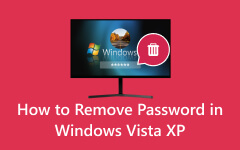Jak ominąć hasło w Windows 7, 8, 10 i 11 | Zaktualizowany przewodnik
Czy dostęp do komputera stacjonarnego z systemem Windows 7 jest zablokowany z powodu zapomnienia lub zagubienia hasła? Może to być frustrująca sytuacja, ale nie obawiaj się, ponieważ mamy Cię. W tym artykule omówimy cztery skuteczne rozwiązania umożliwiające ominięcie hasła systemu Windows 7 i odzyskanie danych uwierzytelniających na komputerze. Te porady ekspertów pomogą Ci z łatwością uporać się z tym częstym problemem. Odkryj moc resetowania lub omijania hasła systemu Windows 7 za pomocą metod dostosowanych do Twojej wiedzy. Niezależnie od tego, czy chodzi o wykorzystanie wbudowanych funkcji, wykorzystanie specjalistycznego oprogramowania, czy badanie alternatywnych technik, mamy odpowiedzi, których potrzebujesz. Nie pozwól, aby zapomniane hasło stało dłużej między Tobą a Twoim komputerem. Zdobądź niezbędne rozwiązania, czytając dalej i pominąć hasło 7 systemu Windows dzisiaj!
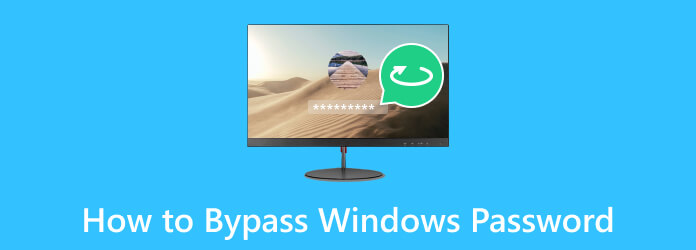
Część 1. Najlepsza metoda na ominięcie hasła systemu Windows
Korzystanie z oprogramowania resetującego, takiego jak Tipard Windows Reset Reset pozwala na natychmiastowe ominięcie hasła komputerowego. Możesz go użyć do usunięcia hasła z komputera z systemem Windows 7, Windows 8/8.1 i Windows 10. Aldo, narzędzie może działać na starych systemach operacyjnych Windows, takich jak Vista i XP. Dzięki obsłudze większości nośników startowych, takich jak dyski DVD, dyski flash USB i płyty CD, możesz utworzyć dysk resetowania hasła. Ten dysk resetowania jest kluczem do ominięcia hasła w systemie Windows Vista lub innych wersjach systemu operacyjnego Windows. Co więcej, narzędzie gwarantuje, że dane na Twoim komputerze są bezpieczne i nienaruszone.
To oprogramowanie jest jednym z najlepszych narzędzi, jakich możesz użyć pominąć hasło 7 systemu Windows oraz inny system operacyjny Windows, z którego korzystasz. Za pomocą kilku kliknięć możesz ponownie uzyskać bezproblemowy dostęp do komputera z systemem Windows.
Kluczowe cechy:
- • Do ominięcia haseł systemu Windows można użyć dwóch metod resetowania: Nagraj CD/DVD i Nagraj USB.
- • Resetowanie hasła systemu Tipard Windows ma trzy wersje: Standard, Platinum i Ultimate.
- • Posiada przyjazny dla początkujących interfejs użytkownika, z którym możesz natychmiast się zapoznać, nawet jeśli jesteś początkujący.
Krok 1Pobierz aplikację Windows Bypass Password
Kliknij Darmowe pobieranie przycisk pod krokiem, aby zapisać instalator aplikacji pomijania hasła na dostępnym urządzeniu z systemem Windows. Następnie ostrożnie uruchom instalator, aż do całkowitego pobrania oprogramowania i jego uruchomienia.
Krok 2Skonfiguruj dysk resetowania hasła
Następnie wstaw puste miejsce CD / DVD or napęd USB do komputera. Możesz użyć dowolnego dysku, w zależności od upodobań. Następnie kliknij Spalić odpowiadający używanemu dyskowi i pozwól na rozpoczęcie procesu nagrywania.
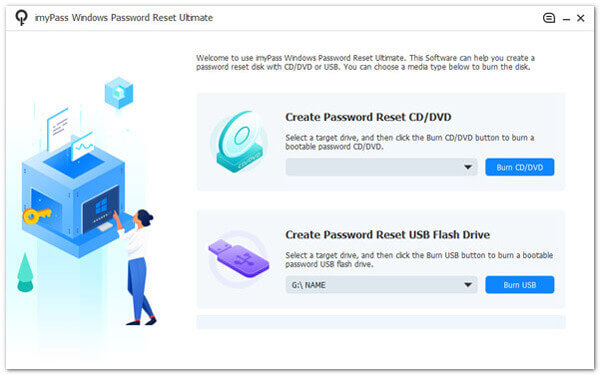
Krok 3Skonfiguruj dysk resetowania systemu Windows
Następnie usuń wypalony dysk resetowania hasła i najedź kursorem na zablokowane urządzenie z systemem Windows. Uruchom go ponownie i dotknij F12 or ESC klawisze na klawiaturze, aby wejść Narzedzia konfiguracyjne BIOS okno. Tutaj kliknij bagażnik przycisk, wybierz dysk z listy opcji i naciśnij Wchodzę. Następnie kliknij Zapisz i Wyjście ponownie uruchomić komputer.
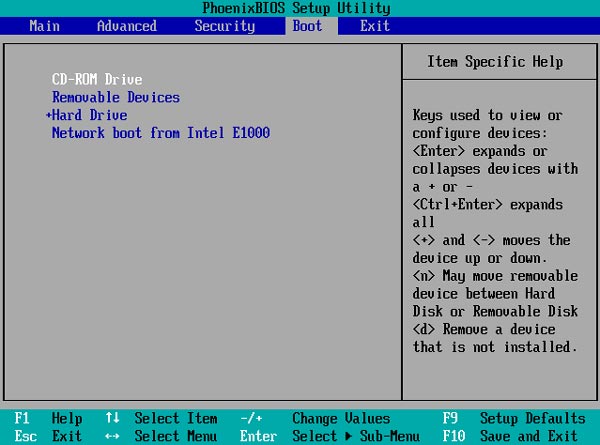
Krok 4Rozpocznij omijanie hasła systemu Windows
Po ponownym uruchomieniu zostanie wyświetlony komunikat Resetowanie hasła systemu Tipard Windows. Następnie wybierz konto systemu operacyjnego Windows, na którym będzie kontynuowany proces obejścia. Później naciśnij Zresetuj hasło i pojawi się powiadomienie z pytaniem, czy chcesz ustawić hasło jako puste. Uderzyć Tak aby zastosować akcję.
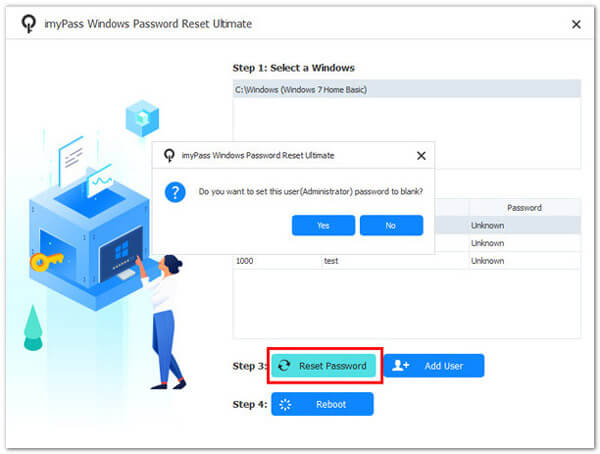
Krok 5Uruchom ponownie system Windows, aby uzyskać dostęp
Na koniec należy ponownie uruchomić komputer z systemem Windows. Aby to zrobić, naciśnij Reboot przycisk, aby przejść dalej. Po zakończeniu sprawdź komputer z systemem Windows i sprawdź, czy hasło zostało już pominięte.
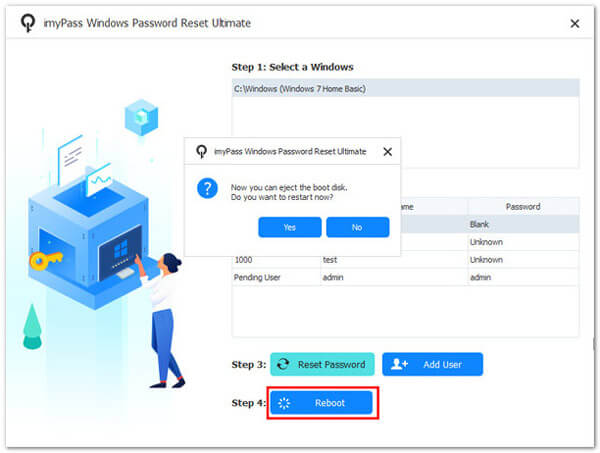
Część 2. 3 Inne skuteczne rozwiązania pozwalające ominąć hasło systemu Windows
1. Użyj wstępnie utworzonego dysku resetowania hasła
Załóżmy, że kiedykolwiek utworzyłeś dysk resetowania hasła dla swojego komputera z systemem Windows 7. W takim przypadku jest to najprostszy sposób na odzyskanie kontroli, jeśli zapomnisz hasła. Dysk resetowania hasła przechowuje kopię skrótu konta użytkownika (jednokierunkowa reprezentacja hasła) na nośniku wymiennym. Informacje te są szyfrowane w celu zachowania bezpieczeństwa. Oto jak ominąć hasło w systemie Windows 7 za pomocą tego rozwiązania. Możesz także użyć tej samej metody usuń hasło systemu Windows 8.
Krok 1Włóż do komputera utworzony wcześniej dysk resetowania hasła. Następnie wpisz błędne hasło na ekranie logowania i kliknij Resetowanie hasła.
Krok 2Połączenia Kreator resetowania hasła pojawi się okno. Następnie postępuj zgodnie z instrukcjami wyświetlanymi na ekranie i podaj ścieżkę do dysku resetowania. Zostaniesz poproszony o utworzenie nowego hasła i jego potwierdzenie.
Krok 3Wybierz silne hasło. Po ustawieniu nowego hasła zaloguj się do komputera z systemem Windows przy użyciu nowo utworzonego hasła.
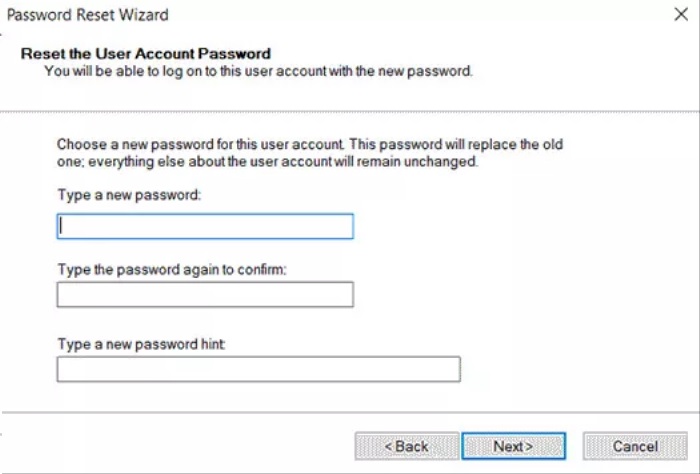
2. Pomiń hasło za pomocą wiersza poleceń
Omijanie hasła systemu Windows przy użyciu narzędzia Wiersz polecenia to potężna i wbudowana metoda odzyskiwania dostępu do komputera, gdy zapomnisz dane logowania. Wykonując kilka prostych poleceń, możesz zresetować hasło i odzyskać kontrolę nad systemem Windows. Ważne jest, aby korzystać z tej techniki w sposób odpowiedzialny i tylko na komputerach z odpowiednią autoryzacją, ponieważ pozwala ona na modyfikowanie ustawień konta użytkownika. Poniżej znajduje się przewodnik dotyczący procesu omijania hasła w systemie Windows 8 za pomocą wiersza poleceń.
Krok 1Aby uzyskać dostęp do menu Zaawansowane opcje rozruchu, uruchom ponownie komputer i naciśnij klawisz F8. Następnie wybierz Tryb awaryjny i zaloguj się przy użyciu konta Administratora.
Krok 2Następnie uruchom menu Start, wejdź cmd na pasku wyszukiwania i kliknij prawym przyciskiem myszy Wiersz polecenia. Wybierać Uruchom jako administrator dla podwyższonego wiersza poleceń.
Krok 3W wierszu poleceń wpisz: użytkownik sieci Twoja nazwa użytkownika nowe hasło. - Zastępować (Twoja nazwa użytkownika) z Twoją rzeczywistą nazwą użytkownika i (nowe hasło) z żądanym hasłem. Naciskać Wchodzę.
Krok 4Uruchom ponownie komputer z systemem Windows i zaloguj się przy użyciu nowego hasła, które właśnie utworzyłeś. Odzyskasz dostęp do swojego konta Windows.
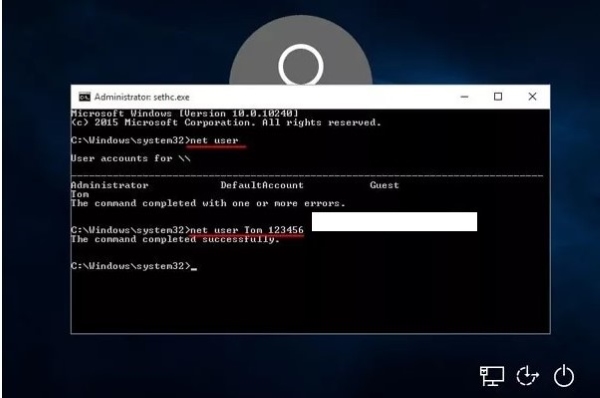
3. Utwórz nowego administratora użytkownika
Zresetowanie zapomnianego hasła może spowodować utratę plików zaszyfrowanych przy użyciu systemu EFS i przechowywanych danych uwierzytelniających zaszyfrowanych starym hasłem. Aby odblokować komputer z systemem Windows bez zmiany bieżących kont użytkowników, zaleca się utworzenie nowego konta administratora przed zalogowaniem się do systemu Windows. Co więcej, to rozwiązanie jest alternatywnym rozwiązaniem, jeśli nie masz wcześniej utworzonego dysku resetowania hasła lub musisz nauczyć się korzystać z wiersza poleceń. Zobacz instrukcję poniżej, jak ominąć hasło systemu Windows 7 bez oprogramowania.
Krok 1Uruchom komputer z instalacyjnej płyty DVD lub USB. Na ekranie Zainstaluj system Windows wybierz Napraw komputer (Windows 10/8) lub Wiersz polecenia (System Windows 7).
Krok 2W wierszu poleceń wprowadź następujące polecenia i naciśnij Wchodzę:
skopiuj d:\windows\system32\sethc.exe d:\
skopiuj /yd:\windows\system32\cmd.exe d:\windows\system32\sethc.exe
Krok 3Uruchom ponownie komputer bez dysku instalacyjnego. Na ekranie logowania naciśnij przycisk SHIFT naciśnij klawisz maksymalnie pięć razy, aby otworzyć wiersz poleceń. Następnie utwórz nowe konto administratora za pomocą tych poleceń:
użytkownik sieci {nazwa_użytkownika} /add
administratorzy grupy lokalnej net {nazwa_użytkownika} /add
Krok 4Teraz możesz wejść na swój komputer z systemem Windows, korzystając z nowo utworzonego konta administratora.
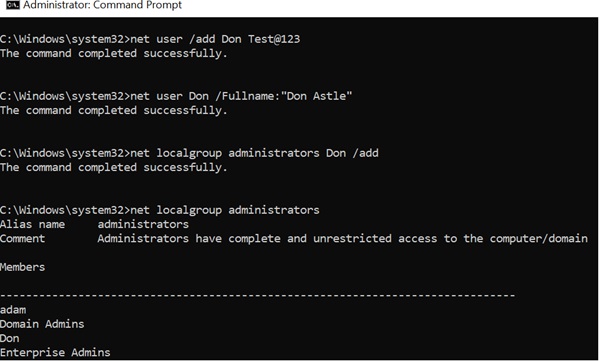
Część 3. Często zadawane pytania dotyczące omijania hasła urządzenia z systemem Windows
Czy obejście hasła urządzenia z systemem Windows jest legalne?
Omijanie hasła urządzenia z systemem Windows na komputerze lub urządzeniu, które posiadasz lub masz odpowiednie uprawnienia dostępu, jest zazwyczaj legalne. Jednakże próba na urządzeniu innej osoby bez jej zgody może być nielegalna.
Czy ominięcie hasła systemu Windows jest tym samym, co włamanie?
Omijanie hasła systemu Windows nie jest samo w sobie hackowaniem, ponieważ zazwyczaj wiąże się z legalnymi metodami odzyskiwania dostępu do urządzenia, gdy zapomnisz hasła. Jednak istotne jest, aby korzystać z tych metod w sposób odpowiedzialny i zgodny z prawem. Nieautoryzowane próby obejścia hasła na cudzym urządzeniu bez pozwolenia mogą zostać uznane za włamanie i mogą mieć konsekwencje prawne.
Czy mogę używać tych metod w dowolnej wersji systemu Windows?
Metody omijania haseł systemu Windows mogą się nieznacznie różnić w zależności od wersji systemu Windows. Upewnij się, że postępujesz zgodnie z instrukcjami odpowiednimi dla Twojej wersji systemu Windows, np. Windows 7, 8, 10 lub 11.
Jakie ryzyko wiąże się z ominięciem hasła systemu Windows?
Ominięcie hasła systemu Windows może spowodować utratę danych, zwłaszcza jeśli masz zaszyfrowane pliki lub zapisane dane uwierzytelniające powiązane ze starym hasłem. Zachowaj ostrożność i upewnij się, że masz prawo dostępu do urządzenia.
Czy mogę odzyskać stare hasło po jego ominięciu?
Po pominięciu hasła systemu Windows nie można bezpośrednio odzyskać starego hasła. Zwykle jest wymieniany na nowy. Jeśli potrzebujesz starego hasła, przed jego pominięciem rozważ wszelkie dostępne opcje odzyskiwania lub resetowania hasła.
Wnioski
W finale ominięcie hasła systemu Windows jest kluczową umiejętnością pozwalającą przezwyciężyć utratę dostępu do komputera. W tym artykule omówiono szereg skutecznych metod. Obejmuje to wyspecjalizowane narzędzia, takie jak resetowanie hasła systemu Tipard Windows, proaktywne korzystanie z wcześniej utworzonych dysków resetowania haseł, wykorzystanie możliwości wiersza poleceń i tworzenie nowych kont administratorów. Rozwiązania te zapewniają elastyczność w przypadku różnych scenariuszy, niezależnie od tego, czy chodzi o przypadkową blokadę, czy o potrzebę odzyskania dostępu w trudnych sytuacjach. Techniki te, jeśli są stosowane w sposób odpowiedzialny i w granicach prawnych, umożliwiają użytkownikom przejęcie kontroli nad urządzeniami z systemem Windows. Dzięki temu niedogodności związane z zapomnianym hasłem zostaną szybko i skutecznie rozwiązane. Jest to jak ominąć hasło administratora systemu Windows 7 i inny system operacyjny Windows.